Flatten PDFの意味は何ですか?
PDFを平坦化するとは、PDFファイル文書から透明情報とフローティングコンテンツを削除することを意味します。PDFは、ほとんどの印刷プロバイダで最も人気があり、広く受け入れられる印刷文書であるため、一部のユーザーはしばしば複数のレイヤーコンテンツをそれにコンパイルし、ファイルコンテンツ全体へのプリンタのアクセスに影響を与える透明性につながる。したがって、Adobeや他のオンラインツールでPDFを平坦化する方法を学ぶことは、特にデザイナーのために、最も重要である。
パート1: PDFを平坦化する方法Adobe Acrobat DC
Adobeは、PDFに広く関連する最もポピュラーなPDF管理ツールです。モバイル、デスクトップ、ウェブから使用できるクロスプラットフォームツールであるため、AdobeはPDFファイルを平らにするプロセスを容易にするために洗練された機能のホストを提供しています。アクロバットリーダーを使用すると、あなたのデータのための揺るぎないセキュリティに毎月アクセスすることが保証されています。以下の手順に従って、AdobeでPDFファイルを平らにしてください。
ステップ1:アプリを起動し、ファイル gt;開く ツールをクリックし、印刷プロダクションを選択してファイルをインポートしてください。
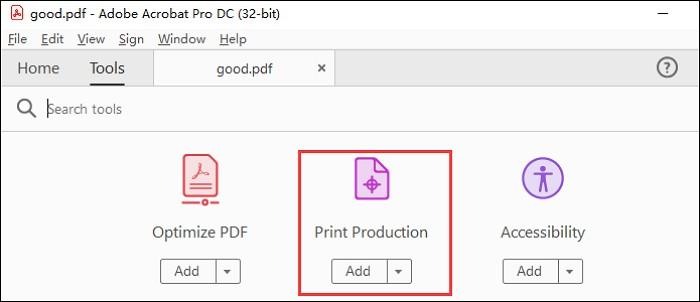
ステップ2:ドロップダウンでページサイジングとハンドリングでカスタムスケールを選択します。方向で自動を有効にする。
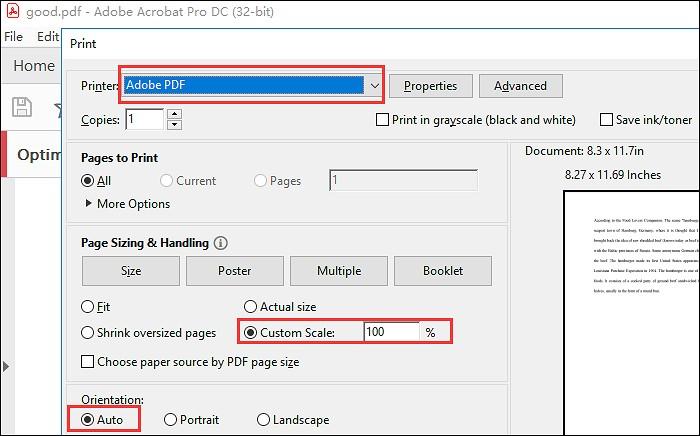
ステップ3:[詳細設定]をクリックして、さらにカスタマイズすることができます。 「透明フラットナープリセット」を選択し、解像度を高から低に変更します。
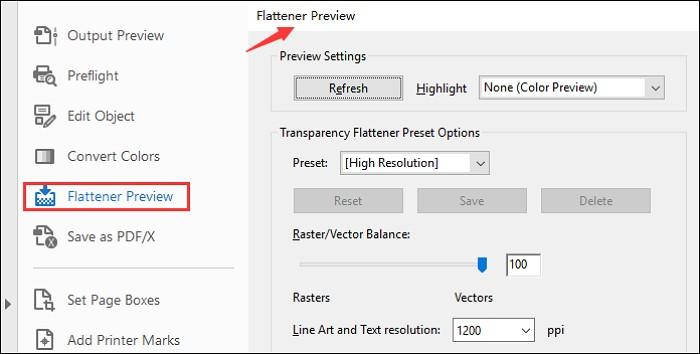
ステップ4: プリンタ_またはCTRL+Pをクリックしてファイルを保存し、Adobe PDF_を選択し、印刷_をクリックして完了します。そして、次のドロップダウンで[OK]をクリックします。
パート2:ベストオンラインアドビ代替でPDFを平坦にする方法
とVancePDFより速く、より簡単に、そして無料でPDFファイルのレイヤーを平坦化する代替手段を提供することが保証されています。安全な暗号化接続とPDFフラット化のための自動プロセスでPDFファイルから透明な情報を削除するのに役立つ洗練されたPDF管理機能を持つ、VancePDFは完璧です。PDFからJPGへPDFをオンラインで無料に平らにする方法を学ぶには、次の手順に従います。
ステップ1: サイトを探し、ファイルをアップロードします。
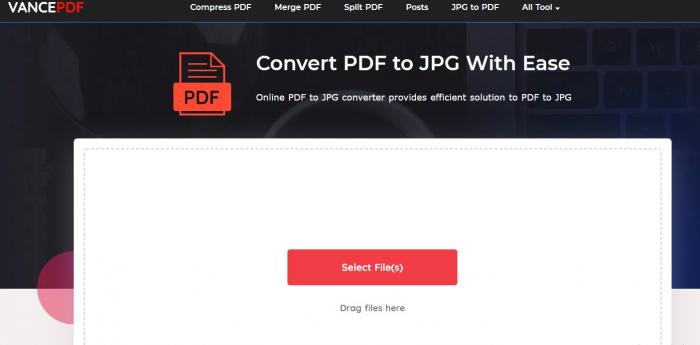
ステップ2:すべての情報が平坦化されていることを確認するために、代替としてJPGに変換するをクリックします。

ステップ3. 自動的に処理され、ファイル処理後にダウンロードできるようになります。
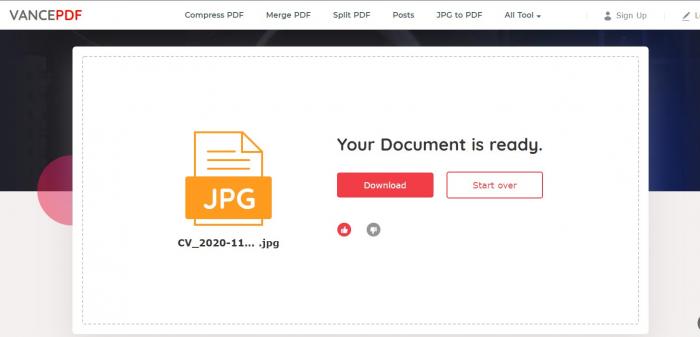
結論
この記事では、Adobe AcrobatがPDF管理の代名詞であることを立証しました。しかし、より速くPDFレイヤーを平坦化するためには、PDFファイルを平坦化する代わりにJPGに変換することができます。With VancePDF PDF to JPGを使えば、PDFファイルをJPGに変換して平らにすることができます。また、AdobeでPDFを平坦化する方法を学ぶことは、それを毎日使用する専門家のための良いハックすることができます。
こちらもご覧ください オンラインでPDFを平坦にするベスト5ツール2022.